安装虚拟机需要在Windows上安装VMware Workstation Pro 、Xshell及准备好光盘映像文件 链接:https://pan.baidu.com/s/1HHeuGidHgVtI1jcoSkFN-w 准备完毕后下面我们就可以开始安装了 打开VMware Workstation Pro点击创建新的虚拟机,类型选择典型(推荐),点击下一步 开启虚拟机后点击 重启完成后输入用户名及密码即可进入虚拟机 对照以下信息修改文件内容 编辑完成输入 以上均没问题的情况下,我们就可以Xshell进行连接了 如果有帮助到你,希望可以获得三连,Thanks♪(・ω・)ノ
安装虚拟机和配置(连接Xshell)
前提
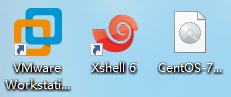
可能部分小伙伴没有光盘映像文件,下面附上百度网盘链接,小伙伴可前往下载
提取码:82cr新建虚拟机
 点击浏览,找到光盘映像文件,点击下一步
点击浏览,找到光盘映像文件,点击下一步

给虚拟机命名,并选择安装位置,点击下一步

修改虚拟机磁盘大小及相关配置,点击下一步(本人在此调整200G,单个文件)

可以点击自定义硬件对硬件配置进行修改
(本人设置如下
内存为4G
处理器数量为1
每个处理器的内核数量为2
网络配适器网络连接选择为桥接模式
其他均不变动)
配置完成后,勾选创建后开启次虚拟机,点击完成


开启虚拟机并进行配置
enter直至到达以下页面对语言进行配置,点击继续

这里等待一会儿,然后点击网络与主机名

将以太网打开、编辑主机名,点击完成(注意要记录狗头遮挡部分的信息,以便设置IP时使用)

设置完毕后点击开始安装

在这里点击ROOT密码,对root密码进行设置

设置密码时一定要安装强度高一些,不要和本人一样设置强度过低的密码

等待安装即可,安装时间有些长,需要耐心等待

到这里就安装完成了,点击重启
OTc4Ng==,size_16,color_FFFFFF,t_70)
配置IP

下面我们对IP进行设置,输入下面命令对ifcfg-ens33文件进行修改vi /etc/sysconfig/network-scripts/ifcfg-ens33 TYPE="Ethernet" PROXY_METHOD="none" BROWSER_ONLY="no" BOOTPROTO="static" DEFROUTE="yes" IPV4_FAILURE_FATAL="no" IPV6INIT="yes" IPV6_AUTOCONF="yes" IPV6_DEFROUTE="yes" IPV6_FAILURE_FATAL="no" IPV6_ADDR_GEN_MODE="stable-privacy" NAME="ens33" UUID="2bbdb328-815b-472e-9b92-624a27e8890b" DEVICE="ens33" ONBOOT="yes" IPADDR0=192.168.0.233 #你心仪的IP地址 FREFIXO0=24 GATEWAY0=XXX.XXX.X.XXX #狗头遮挡部分的默认路由 DNS1=XXX.XX.XX.XX #狗头遮挡部分的DNS DNS2=XXX.XXX.XXX.XX :wq!退出编辑,输入以下命令查看是否能通外网ping www.baidu.com 
若ping指令无法使用输入yum install net-tools安装即可在Xshell上登录
打开Xshell,点击新建,输入名称、主机(IP),点击连接
 点击保存并接受
点击保存并接受
 输入用户名
输入用户名

输入密码
 这样就连接成功了
这样就连接成功了

怎么样,学会了么?在安装过程中如果有遇到其他问题,可以在评论区留言、或者私信我
本网页所有视频内容由 imoviebox边看边下-网页视频下载, iurlBox网页地址收藏管理器 下载并得到。
ImovieBox网页视频下载器 下载地址: ImovieBox网页视频下载器-最新版本下载
本文章由: imapbox邮箱云存储,邮箱网盘,ImageBox 图片批量下载器,网页图片批量下载专家,网页图片批量下载器,获取到文章图片,imoviebox网页视频批量下载器,下载视频内容,为您提供.
阅读和此文章类似的: 全球云计算
 官方软件产品操作指南 (170)
官方软件产品操作指南 (170)